티스토리 뷰
목차

이번에는 그대로 따라 하면 되는 주민등록등본 인터넷으로 발급하는 방법에 대해서 알아보도록 하겠습니다.
사실 주민등록등본을 포함해 필요 서류들은 가까운 동사무소에서 발급받을 수도 있습니다. 하지만 비대면 업무가 활성화되면서 인터넷으로 발급받을 수 있는 서류들의 비중이 점점 높아지고 있죠.
특히 인터넷으로 발급하게 되면 수수료도 들지 않고, 동사무소를 찾아가는 수고로움을 덜 수 있는 등의 장점이 있습니다. 앞으로는 이 방법을 사용하셔서 주민등록등본이 필요할 때 집에서 편하게 발급받으시기 바랍니다.
<준비물>
- PC or 노트북
- 프린터
- 스마트폰
- 정부 24 회원가입
정부 24에서 주민등록등본 발급받기
1. 정부 24 사이트에 접속을 합니다. 아래의 링크로 들어가실 수 있습니다.
정부서비스 | 정부24
정부의 서비스, 민원, 정책·정보를 통합·제공하는 대한민국 정부 대표포털
www.gov.kr
2. 화면 우측 [로그인]을 누른 다음 인증할 방법을 선택해주세요. 최근에는 [간편 인증]이 생겨서 편리하게 로그인을 하실 수 있습니다.
저는 귀찮은걸 싫어해서 [간편 인증]을 선택했습니다.

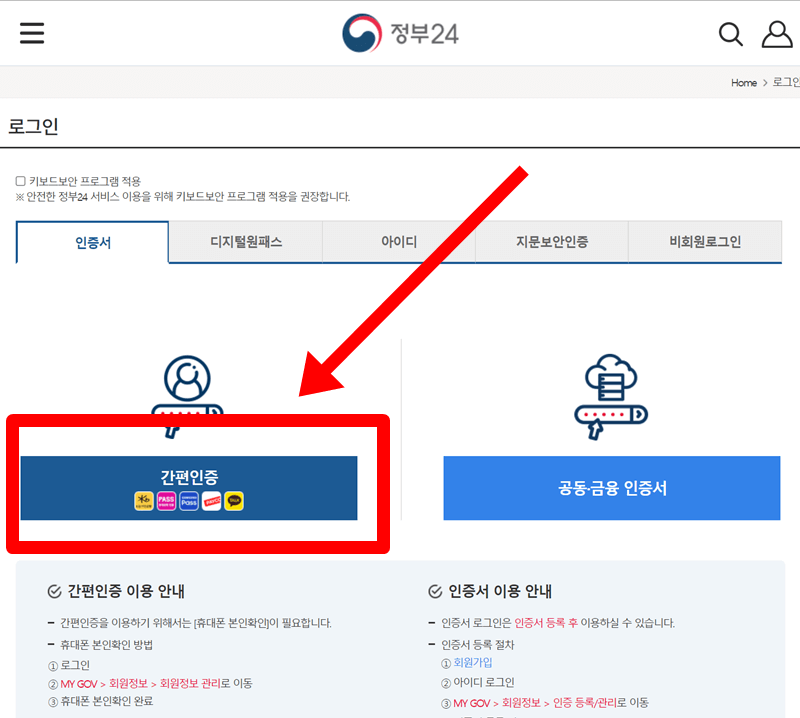
3. 간편 인증을 할 5가지 방법 중 하나를 선택해주세요. 저는 [카카오톡] 인증을 선택했습니다.
이름 / 생년월일 / 휴대폰 번호 / 전체 동의를 선택한 이후 아래의 [인증 요청]을 눌러주세요.
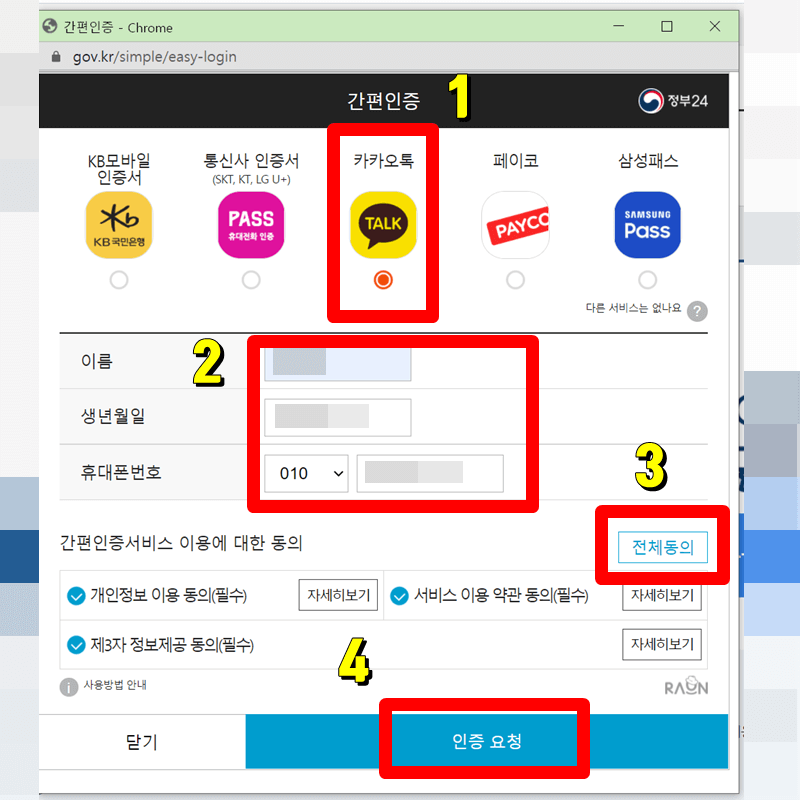
4. 인증 요청 버튼을 누르면 카톡으로 인증 확인 문자가 오게 됩니다. 핸드폰을 확인하여 [인증하기]를 눌러주세요. 이후 정부 24로 다시 돌아와 이어서 작업을 진행합니다.

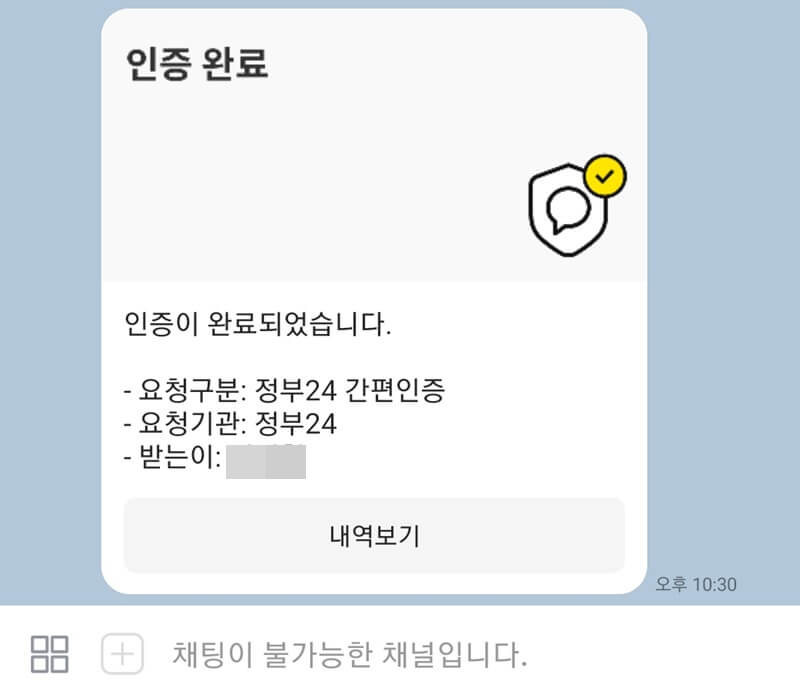
5. 평소 정부 24 사이트를 이용하신 게 아니라면 보안 프로그램을 설치하라는 팝업이 뜨게 됩니다. [확인] > [다운로드]를 눌러 설치를 진행해주세요.
설치가 완료되면 하단의 실행 파일을 눌러 설치를 완료하고, 정부 24 사이트 홈으로 돌아갑니다. 정리하면,
- [확인]을 눌러 보안 프로그램 설치
- 하단의 실행 파일 눌러 설치 진행
- 설치 완료되면 정부 24 홈으로 이동
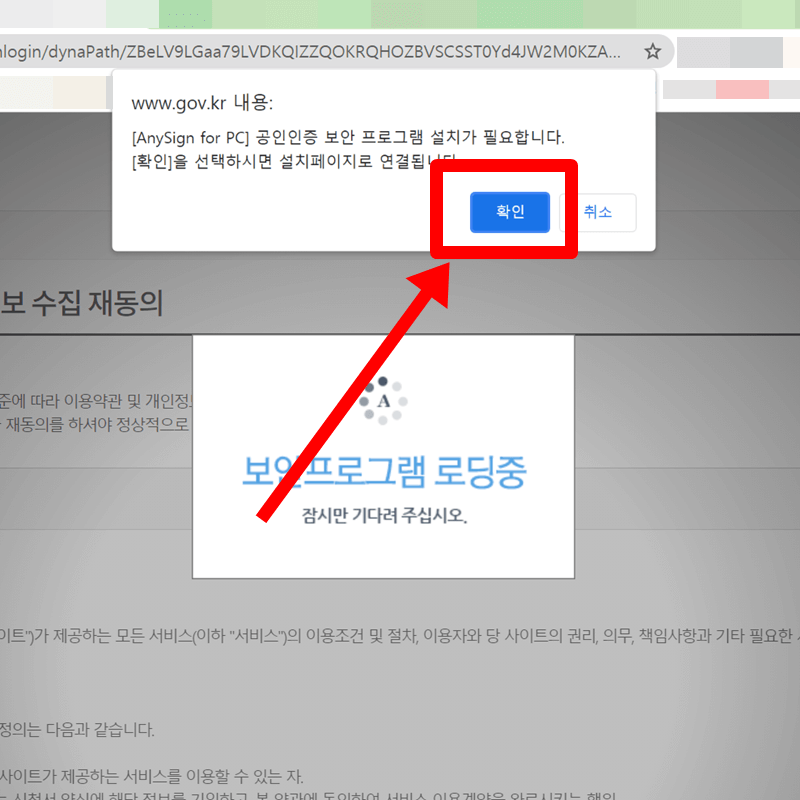
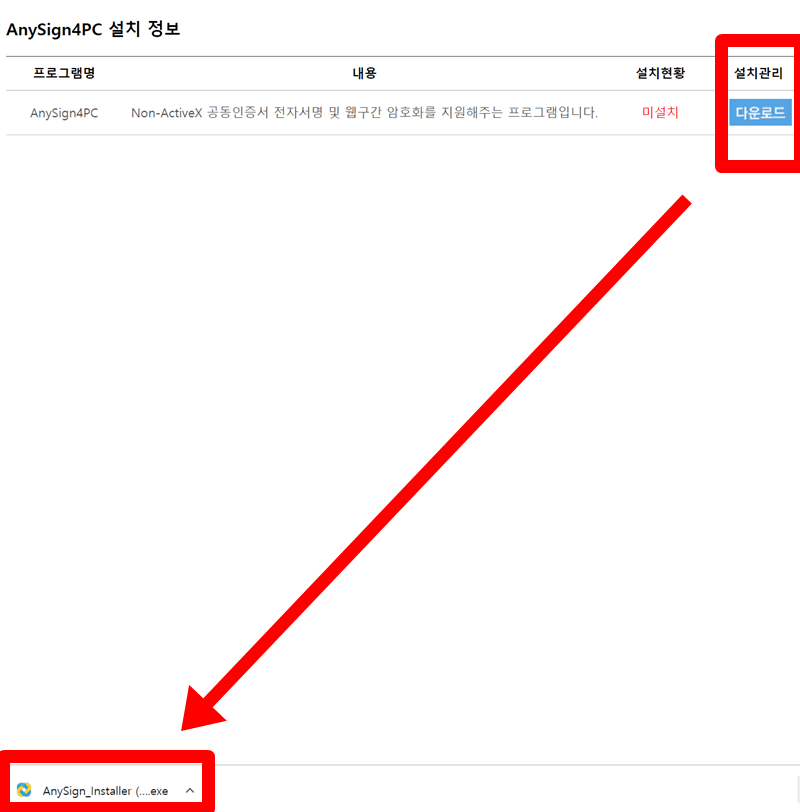
6. 정부 24 홈 화면에서 가운데의 [주민등록등본(초본)]을 누릅니다.
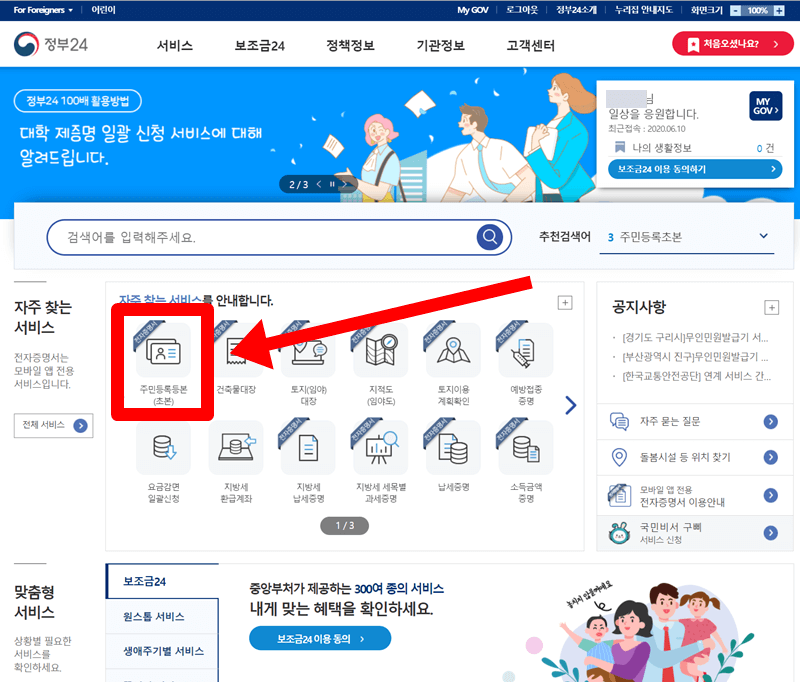
7. 민원안내 및 신청 항목에서 [신청하기] 버튼을 눌러주세요.
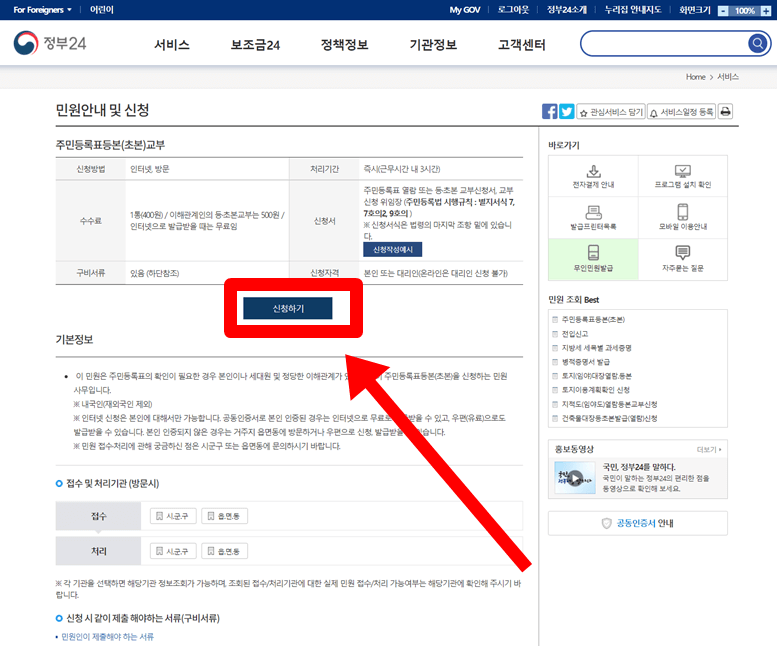
8. 이제 거의 다 왔습니다. 등본을 발급할 거라면 [주민등록표 등본]을 선택해주시고, 초본을 발급할 거라면 [주민등록표 초본]을 선택해주세요. 선택 후 가장 하단의 [민원 신청하기]를 누릅니다.
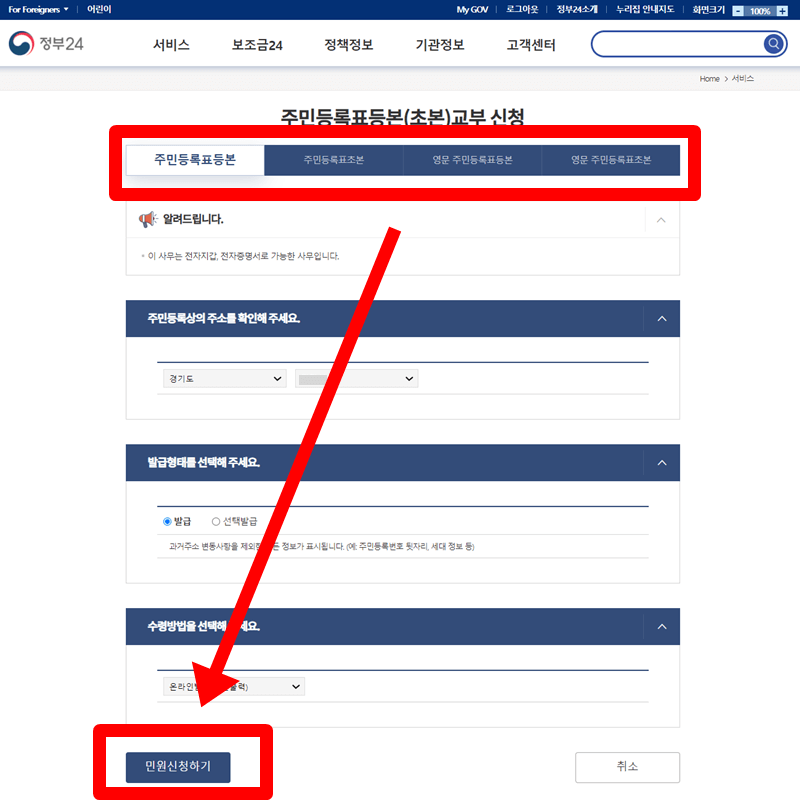
9. 민원 신청하기를 누르면 아래의 사진처럼 서비스 신청내역이 나오게 됩니다. 내용을 확인하신 뒤 [처리상태] > [문서 출력]을 눌러줍니다.
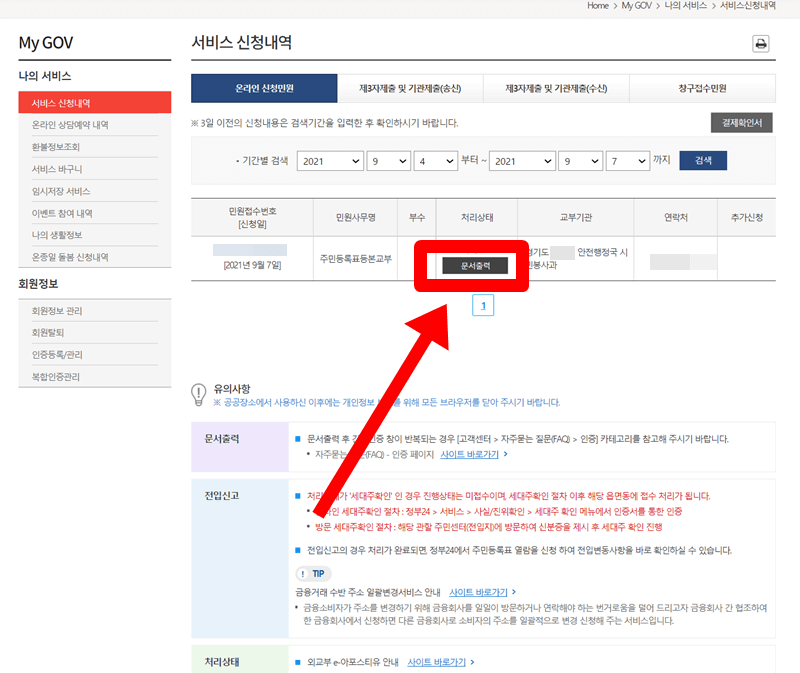
10. 주민등록표 등본의 인쇄 미리보기가 나왔습니다. 우측 상단의 [인쇄] 버튼을 눌러 발급하신 후 사용 또는 제출하시면 되십니다.
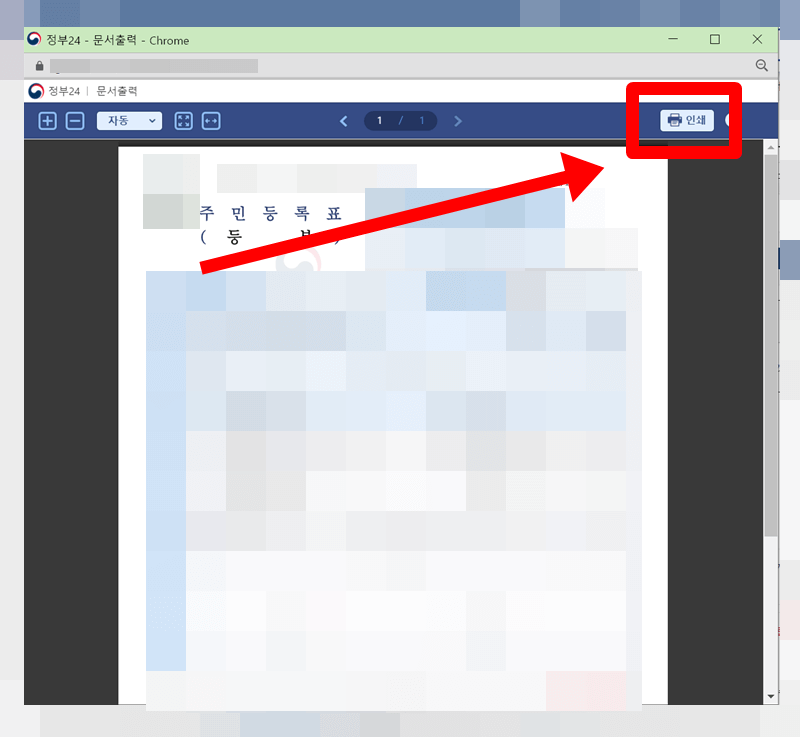
'유용한 생활 정보' 카테고리의 다른 글
| 모더나 백신 부작용 완벽정리 (+ mRNA백신 원리) (0) | 2021.09.08 |
|---|---|
| 집에서 하는 우리카드 국민지원금 신청 방법 (아주 쉬워요) (0) | 2021.09.08 |
| 카카오뱅크 국민지원금 신청 및 사용 방법 (0) | 2021.09.07 |
| 주휴수당 조건과 계산 방법 쉽게 정리했습니다 (0) | 2021.09.07 |
| [3분 컷] 카카오뱅크 체크카드로 국민지원금 신청하는 방법 (0) | 2021.09.06 |
